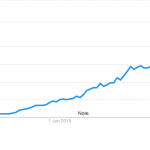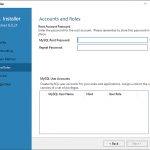Python 可在各种平台上使用,包括 Linux 和 Mac OS X。让我们了解如何设置 Python 环境。
本地环境设置
打开终端窗口并键入“python”以查看它是否已安装以及安装了哪个版本。
- Unix(Solaris、Linux、FreeBSD、AIX、HP/UX、SunOS、IRIX 等)
- Win 9x/NT/2000
- Macintosh(英特尔、PPC、68K)
- OS/2
- DOS(多个版本)
- PalmOS
- 诺基亚手机
- Windows CE
- Acorn/RISC OS
- BeOS
- Amiga
- VMS/OpenVMS
- QNX
- VxWorks
- Psion
- Python 也已移植到 Java 和 .NET 虚拟机
获取 Python
最新和最新的源代码、二进制文件、文档、新闻等,可在 Python 的官方网站https://www.python.org/
您可以从https://www.python.org/doc/下载 Python 文档。该文档以 HTML、PDF 和 PostScript 格式提供。
安装 Python
Python 发行版可用于各种平台。您只需下载适用于您的平台的二进制代码并安装 Python。
如果您的平台的二进制代码不可用,您需要一个 C 编译器来手动编译源代码。编译源代码在选择安装所需的功能方面提供了更大的灵活性。
这是在各种平台上安装 Python 的快速概述 –
Unix 和 Linux 安装
以下是在 Unix/Linux 机器上安装 Python 的简单步骤。
- 打开 Web 浏览器并转到https://www.python.org/downloads/。
- 按照链接下载可用于 Unix/Linux 的压缩源代码。
- 下载并解压文件。
- 如果要自定义某些选项,请编辑Modules/Setup文件。
- 运行 ./configure 脚本
- 制作
- 进行安装
这会将 Python 安装在标准位置/usr/local/bin及其库在/usr/local/lib/pythonXX,其中 XX 是 Python 的版本。
Windows安装
以下是在 Windows 机器上安装 Python 的步骤。
- 打开 Web 浏览器并转到https://www.python.org/downloads/。
- 按照 Windows 安装程序python-XYZ.msi文件的链接,其中 XYZ 是您需要安装的版本。
- 要使用此安装程序python-XYZ.msi,Windows 系统必须支持 Microsoft Installer 2.0。将安装程序文件保存到您的本地计算机,然后运行它以查看您的计算机是否支持 MSI。
- 运行下载的文件。这会调出 Python 安装向导,它非常易于使用。只需接受默认设置,等到安装完成,您就完成了。
Macintosh安装
最近的 Mac 都安装了 Python,但它可能已经过时了好几年。请参阅http://www.python.org/download/mac/获取有关获取当前版本以及支持在 Mac 上开发的额外工具的说明。对于 Mac OS X 10.3(2003 年发布)之前的旧 Mac OS,可以使用 MacPython。
Jack Jansen 维护它,您可以在他的网站上完全访问整个文档 – http://www.cwi.nl/~jack/macpython.html。您可以找到 Mac OS 安装的完整安装详细信息。
设置路径
程序和其他可执行文件可以位于许多目录中,因此操作系统提供了一个搜索路径,其中列出了操作系统搜索可执行文件的目录。
路径存储在环境变量中,该变量是操作系统维护的命名字符串。此变量包含命令 shell 和其他程序可用的信息。
路径变量在Unix 中命名为 PATH 或在 Windows 中命名为 Path(Unix 区分大小写;Windows 不区分)。
在 Mac OS 中,安装程序会处理路径详细信息。要从任何特定目录调用 Python 解释器,您必须将 Python 目录添加到您的路径中。
在 Unix/Linux 上设置路径
将 Python 目录添加到 Unix 中特定会话的路径 –
- 在 csh shell – 键入 setenv PATH “$PATH:/usr/local/bin/python” 并按 Enter。
- 在 bash shell (Linux) – 键入 export PATH=”$PATH:/usr/local/bin/python” 并按 Enter。
- 在 sh 或 ksh shell – 键入 PATH=”$PATH:/usr/local/bin/python” 并按 Enter。
- 注意– /usr/local/bin/python 是 Python 目录的路径
在 Windows 上设置路径
将 Python 目录添加到 Windows 中特定会话的路径 –
在命令提示符处– 键入路径 %path%;C:\Python 并按 Enter。
注意– C:\Python 是 Python 目录的路径
Python 环境变量
以下是 Python 可以识别的重要环境变量 –
| Sr.No. | 变量和描述 |
|---|---|
| 1 | PYTHONPATH 它的作用类似于 PATH。这个变量告诉 Python 解释器在哪里找到导入到程序中的模块文件。它应该包括 Python 源库目录和包含 Python 源代码的目录。PYTHONPATH 有时由 Python 安装程序预设。 |
| 2 | PYTHONSTARTUP 它包含包含 Python 源代码的初始化文件的路径。每次启动解释器时都会执行它。它在 Unix 中被命名为 .pythonrc.py,它包含加载实用程序或修改 PYTHONPATH 的命令。 |
| 3 | PYTHONCASEOK 它在 Windows 中用于指示 Python 在导入语句中查找第一个不区分大小写的匹配项。将此变量设置为任何值以激活它。 |
| 4 | PYTHONHOME 这是一个替代模块搜索路径。它通常嵌入在 PYTHONSTARTUP 或 PYTHONPATH 目录中,以便轻松切换模块库。 |
运行 Python
有三种不同的方式来启动 Python –
交互式Interactive Interpreter
您可以从 Unix、DOS 或任何其他为您提供命令行解释器或 shell 窗口的系统启动 Python。
在命令行输入python 。
立即在交互式解释器中开始编码。
$python # Unix/Linux or python% # Unix/Linux or C:> python # Windows/DOS
这是所有可用命令行选项的列表 –
| Sr.No. | 选项和说明 |
|---|---|
| 1 | -d 它提供调试输出。 |
| 2 | -O 它生成优化的字节码(生成 .pyo 文件)。 |
| 3 | -S 不要在启动时运行导入站点来查找 Python 路径。 |
| 4 | -v 详细输出(导入语句的详细跟踪)。 |
| 5 | -X 禁用基于类的内置异常(只使用字符串);从 1.6 版开始已过时。 |
| 6 | -c cmd 运行作为 cmd 字符串发送的 Python 脚本 |
| 7 | file 从给定文件运行 Python 脚本 |
命令行中的脚本
通过在应用程序上调用解释器,可以在命令行执行 Python 脚本,如下所示 –
$python script.py # Unix/Linux or python% script.py # Unix/Linux or C: >python script.py # Windows/DOS
注意– 确保文件权限模式允许执行。
集成开发环境
如果您的系统上有支持 Python 的 GUI 应用程序,您也可以从图形用户界面 (GUI) 环境运行 Python。
- Unix – IDLE 是第一个用于 Python 的 Unix IDE。
- Windows – PythonWin 是 Python 的第一个 Windows 界面,是一个带有 GUI 的 IDE。
- Macintosh – Macintosh 版本的 Python 和 IDLE IDE 可从主网站获得,可作为 MacBinary 或 BinHex’d 文件下载。
如果您无法正确设置环境,则可以向系统管理员寻求帮助。确保 Python 环境设置正确并且运行良好。
注– 后续章节中给出的所有示例均使用 CentOS 风格的 Linux 上可用的 Python 2.4.3 版本执行。
我们已经在线搭建了 Python 编程环境,让您在学习理论的同时可以在线执行所有可用的示例。随意修改任何示例并在线执行。

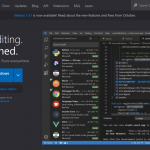
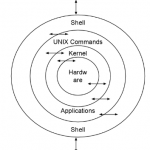
![21 个最佳 Javascript IDE 和代码编辑器 [CSS、HTML、JavaScript] 21 个最佳 Javascript IDE 和代码编辑器 [CSS、HTML、JavaScript]](https://www.code8cn.com/wp-content/uploads/2022/10/image-219-150x150.png)